Cách xử lý iPhone iPad báo Not Enough Storage triệt để nhất
Chúng ta đều biết, Apple cung cấp cho mỗi tài khoản iCloud 5GB dung lượng miễn phí. Và rõ ràng, chừng đó là rất ít so với nhu cầu sử dụng của đại đa số người dùng.
Và đó cũng là lý do khiến tình trạng báo đầy dung lượng dẫn đến không thể lưu thêm dữ liệu xuất hiện rất nhiều. Với tình trạng này, máy thường xuất hiện những thông báo như ” This iPhone cannot be backed up because there is not enough iCloud storage available….”

Vậy thì bạn đã biết cách làm thế nào để khắc chế tình trạng này ?
Làm sao để xài thoải mái mà không cần phải lo lắng bất kỳ vấn đề gì về dung lượng iCloud ??
OKE…. mình sẽ hướng dẫn các bạn thực hiện điều này cực đơn giản với 2 cách.
=>> Xem thêm: Cách Reset lại mật khẩu iCloud cực kỳ đơn giản
Cách 1. Sử dụng Google Photos để lưu trữ hình ảnh
Có phải hình ảnh là nguồn dữ liệu chiếm tổng dung lượng cao nhất trên iCloud của bạn?
Với đại đa số người dùng, hình ảnh sẽ chiếm hơn 80% tổng dung lượng iCloud. Và rất may mắn, chúng ta có một công cụ hỗ trợ cực tốt trong vấn đề này. Đó chính là ứng dụng Google Photos
Đây là một phần mềm cho phép lưu trữ hình ảnh với dung lượng miễn phí lên đến 15GB. Nếu cần vẫn có thể mua thêm một ít tùy theo nhu cầu sử dụng.
Lưu ý là Google Photos chỉ cho phép lưu trữ hình ảnh thôi nhé.
Cách sử dụng Google Photos để lưu trữ hình ảnh trên iPhone như sau:
Truy cập Setting -> iCloud -> Photos -> iCloud Photos và gạt nó thành trạng thái OFF.
Sau đó, các bạn sử dụng máy tính, download hết tất cả hình ảnh cần cho vào Google Photos vào một thư mục và upload nó lên qua trang chủ Photos.google.com.
Bước cuối cùng và truy cập ứng dụng Google Photos trên điện thoại. Chọn Settings =>> Back up & Sync và gạt nó thành ON là OK

Cách 2. Sử dụng Family iCloud Sharing
Có thể sẽ không có quá nhiều người dùng nắm rõ về tính năng này. Mình xin chia sẽ một chút, Family iCloud Sharing là tính năng cho phép chia sẽ dung lượng giữa các thành viên trong gia đình, nhóm bạn… Tất nhiên là dữ liệu này phải được mua thêm gói chứ phần miễn phí ( 5GB ) của Apple thì không nhé ( còn không đủ dùng lấy gì share ^^ )
Trước khi đi sâu vào phần hướng dẫn thì mình sẽ chỉ ra một số điều các bạn cần lưu ý về tính năng Family iCloud Sharing:
- Gói dung lượng tối thiểu là 200GB mới sử dụng được tính năng này. Gói 200Gb tương ứng với 59.000đ mỗi tháng
- Sử dụng chung một iCloud. Tuy nhiên, dữ liệu cá nhân thì mỗi người sẽ được quản lý riêng và không ai có quyền can thiệp…
- Phụ huynh có thể sử dụng iCloud để quản lý con cái cực kỳ hiệu quả
OKE…. nếu cảm thấy ổn thì các bạn có thể sử dụng ngay. Dưới đây là thông tin hướng dẫn chi tiết. À trước hết mình sẽ hướng dẫn các bạn cách mua một gói dung lượng trước đã nhé !!!
Cách mua dung lượng iCloud từ Apple
Cách thực hiện khá đơn giản. Mình sẽ tóm tắt từng bước như sau:
Setting -> iCloud -> Quản lý dung lượng -> Thay đổi gói dung lượng -> Chọn gói dung lượng cần mua -> Cuối cùng là các thông tin thanh toán
Mình có sưu tầm được một video hướng dẫn dưới đây. Các bạn có thể xem trực tiếp video để dễ thực hiện hơn nhé
=>>> Video
OKE…. mua dung lượng iCloud xong rồi. Bây giờ chúng ta bắt đầu share nó ra để giảm bớt chi phí nhé…
Cách sử dụng Family iCloud Sharing
Đầu tiên, các bạn truy cập Setting -> iCloud -> Chia sẽ trong gia đình -> Thêm thành viên trong gia đình.
Các bạn sẽ tiến hành mời các thành viên trong gia đình thông qua iMessage hay Email. Thành viên có thể sử dụng iCloud hiện có hoặc tạo một iCloud hoàn toàn mới.


Các bạn thực hiện như hình ảnh trên. Do mình không có nhu cầu mua dung lượng nên sẽ dừng lại ở đây. Còn nếu bạn đã mua dung lượng thì các bước thực hiện tiếp theo sẽ hết sức đơn giản…
Trên đây là 2 cách khắc chế tình trạng ” This iPhone cannot be backed up because there is not enough iCloud storage available….” ( đầy dung lượng iCloud ) trên iPhone hay iPad bằng Google Photos và Family iCloud Sharing
Mọi thắc mắc có thể để lại comment bên dưới bài viết để được hỗ trợ một cách tốt nhất
=>> Tham khảo: Dịch vụ mở khóa iCloud iPhone Xs Max Xs Xr… giá rẻ nhất
Chúc các bạn giải quyết triệt để được vấn đề !!

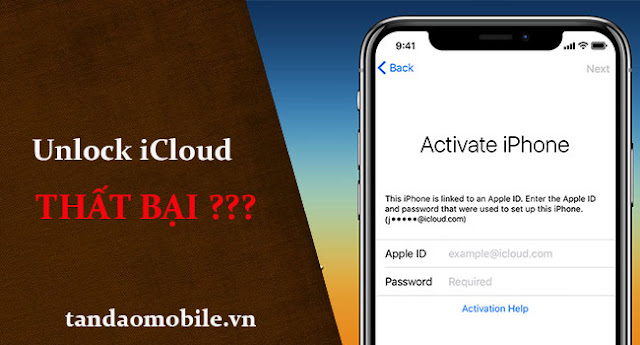
Nhận xét
Đăng nhận xét